win7任务管理器已被管理员停用怎么办 win7任务管理被管理员禁用处理方法
更新时间:2024-01-03 13:38:48作者:xinxin
许多用户在操作win7系统的时候,对于电脑里运行的众多程序和服务功能,我们可以通过任务管理器来更好的了解,不过当用户在打开win7系统的任务管理器时却总是会遇到管理员禁用的问题,对此win7任务管理器已被管理员停用怎么办呢?以下就是有关win7任务管理被管理员禁用处理方法。
推荐下载:win7ghost下载纯净版
具体方法:
第一步,点击计算机左下角的开始,弹出下级子菜单。
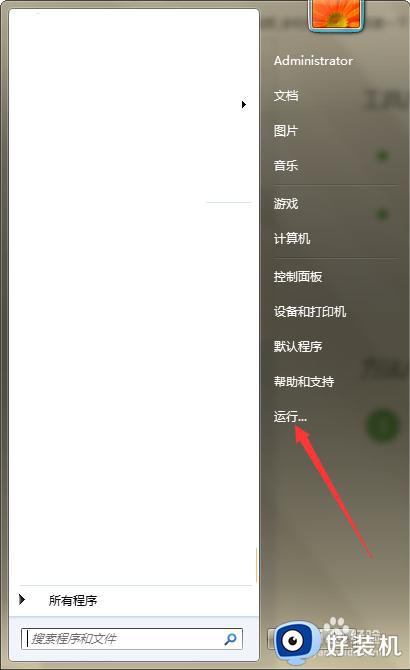
第二步,选择“运行”,打开运行窗口。
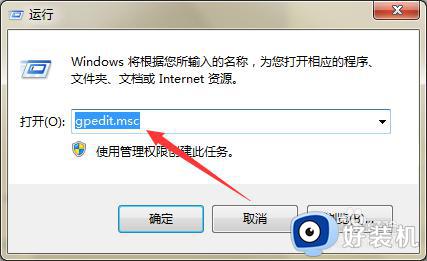
第三步,在页面上键入“gpedit.msc”回车,打开本地组策略编辑器。
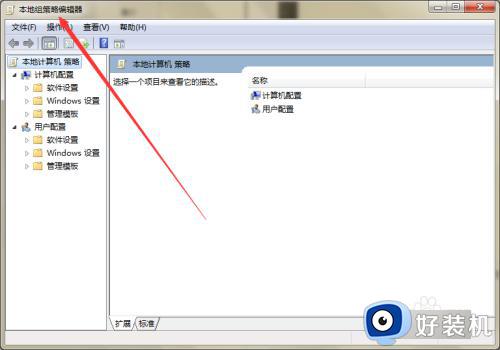
第四步,依次选择“用户配置”-“管理模板”-“系统”-“Ctrl+Alt+Del选项”。
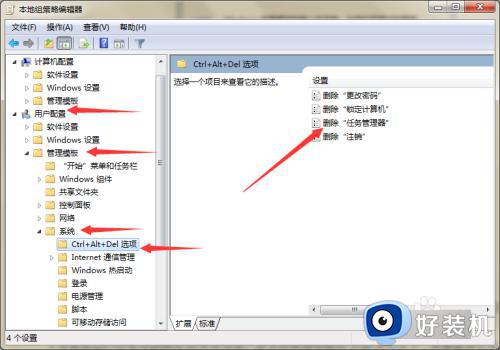
第五步,在页面右侧列表中找到“删除‘任务管理器’”,然后双击打开配置窗口。
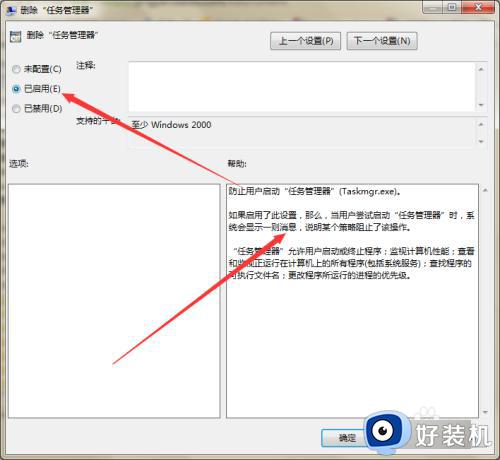
第六步,在页面上将默认的配置设置为“未配置”,然后点击应用确定,即可解决问题。
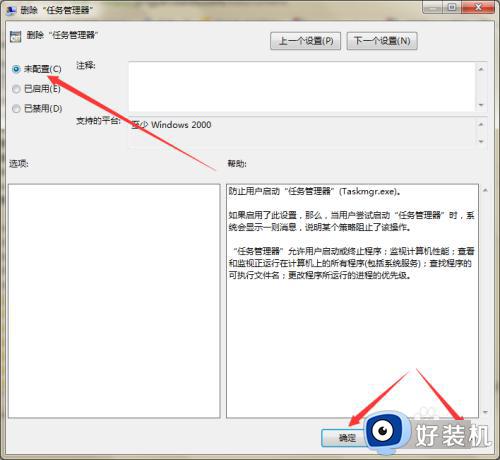
上述就是小编告诉大家的win7任务管理被管理员禁用处理方法了,碰到同样情况的朋友们赶紧参照小编的方法来处理吧,希望本文能够对大家有所帮助。
win7任务管理器已被管理员停用怎么办 win7任务管理被管理员禁用处理方法相关教程
- 任务管理器已被管理员禁用怎么回事win7 win7任务管理器已被停用如何解决
- win7任务管理器被禁用了怎么打开 win7任务管理器被禁用怎么解除
- win7任务管理器已停止工作怎么回事 win7任务管理器老是未响应如何解决
- win7电脑提示您的账户已被停用,请联系管理员怎么办
- win7任务管理器被删除了怎么办 win7任务管理器被删除了怎么恢复
- win7没有任务管理器怎么回事 win7任务管理器打不开怎么办
- win7无法打开任务管理器怎么回事 win7任务管理器打不开如何处理
- 媒体流已被管理员定义的组策略禁用怎么办win7 win7显示媒体流已被管理员定义的组策略禁用如何处理
- win7打开任务管理器的方法 win7系统任务管理器怎么打开
- win7提示您的账户已被停用,请向系统管理员咨询如何解决
- win7访问win10共享文件没有权限怎么回事 win7访问不了win10的共享文件夹无权限如何处理
- win7发现不了局域网内打印机怎么办 win7搜索不到局域网打印机如何解决
- win7访问win10打印机出现禁用当前帐号如何处理
- win7发送到桌面不见了怎么回事 win7右键没有发送到桌面快捷方式如何解决
- win7电脑怎么用安全模式恢复出厂设置 win7安全模式下恢复出厂设置的方法
- win7电脑怎么用数据线连接手机网络 win7电脑数据线连接手机上网如何操作
win7教程推荐
- 1 win7每次重启都自动还原怎么办 win7电脑每次开机都自动还原解决方法
- 2 win7重置网络的步骤 win7怎么重置电脑网络
- 3 win7没有1920x1080分辨率怎么添加 win7屏幕分辨率没有1920x1080处理方法
- 4 win7无法验证此设备所需的驱动程序的数字签名处理方法
- 5 win7设置自动开机脚本教程 win7电脑怎么设置每天自动开机脚本
- 6 win7系统设置存储在哪里 win7系统怎么设置存储路径
- 7 win7系统迁移到固态硬盘后无法启动怎么解决
- 8 win7电脑共享打印机后不能打印怎么回事 win7打印机已共享但无法打印如何解决
- 9 win7系统摄像头无法捕捉画面怎么办 win7摄像头停止捕捉画面解决方法
- 10 win7电脑的打印机删除了还是在怎么回事 win7系统删除打印机后刷新又出现如何解决
